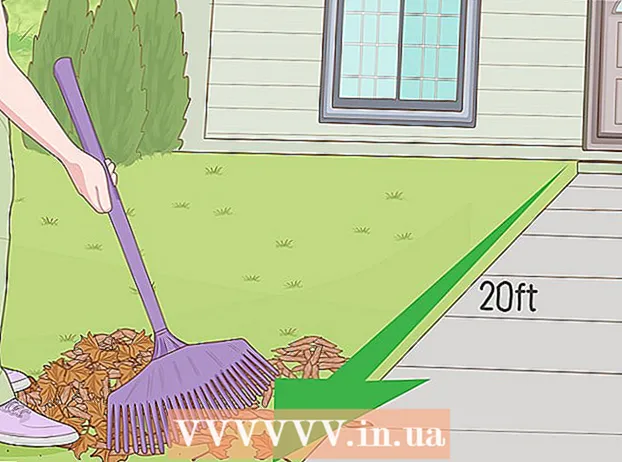Szerző:
William Ramirez
A Teremtés Dátuma:
18 Szeptember 2021
Frissítés Dátuma:
1 Július 2024
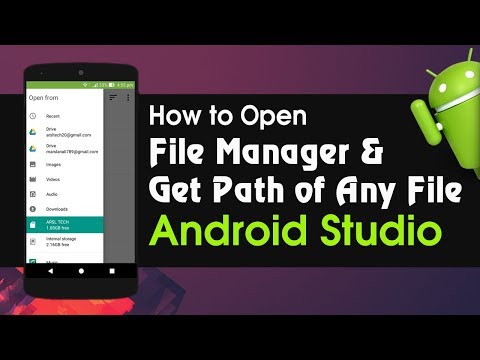
Tartalom
Ebben a cikkben megmutatjuk, hogyan találhat és nyithat meg fájlkezelőt Android -eszközén.
Lépések
1 /2 módszer: Fájlkezelő
 1 Nyissa meg az Alkalmazásfiókot. Kattintson az ikonra kis négyzetekből vagy pontokból álló rács formájában. Ez az ikon általában a kezdőképernyő alján található.
1 Nyissa meg az Alkalmazásfiókot. Kattintson az ikonra kis négyzetekből vagy pontokból álló rács formájában. Ez az ikon általában a kezdőképernyő alján található. - Samsung Galaxy 8 esetén csúsztassa ujját felfelé a képernyő aljáról az alkalmazásfiók megnyitásához.
 2 Koppintson a Fájl kezelő. Ennek az alkalmazásnak a neve Fájlok, Saját fájlok, Fájlböngésző, Fájlkezelő vagy hasonló. Megjelennek az Android -eszközön tárolt fájlok és mappák.
2 Koppintson a Fájl kezelő. Ennek az alkalmazásnak a neve Fájlok, Saját fájlok, Fájlböngésző, Fájlkezelő vagy hasonló. Megjelennek az Android -eszközön tárolt fájlok és mappák. - Ha készüléke nem rendelkezik fájlkezelővel, olvassa el ezt a cikket, és ismerje meg a fájlkezelő telepítésének módját.
- Ha megtalálja a Letöltések alkalmazást, indítsa el a fájlok megtekintéséhez. Kattintson az alkalmazás ikonjára, majd érintse meg a „☰” ikont a mappalista megnyitásához.
 3 Koppintson a mappára annak megnyitásához. Ha meg szeretné tekinteni az SD kártya tartalmát, kattintson a nevére; máskülönben kattintson a "Belső tárhely" vagy "Belső memória", vagy csak a "Memória" lehetőségre.
3 Koppintson a mappára annak megnyitásához. Ha meg szeretné tekinteni az SD kártya tartalmát, kattintson a nevére; máskülönben kattintson a "Belső tárhely" vagy "Belső memória", vagy csak a "Memória" lehetőségre.  4 Kattintson a megnyitni kívánt fájlra. Megnyílik a megfelelő alkalmazásban.
4 Kattintson a megnyitni kívánt fájlra. Megnyílik a megfelelő alkalmazásban. - Ha például megérint egy fényképet, az megnyílik a Galéria alkalmazásban vagy a fő fotóalkalmazásban.
- Bizonyos fájlok, például dokumentumok vagy táblázatok megnyitásához speciális alkalmazásokat kell telepítenie.
2/2 módszer: Tárolás
 1 Indítsa el a Beállítások alkalmazást. Kattintson az ikonra
1 Indítsa el a Beállítások alkalmazást. Kattintson az ikonra  az alkalmazásfiókból, a kezdőképernyőről vagy az értesítési sávról.
az alkalmazásfiókból, a kezdőképernyőről vagy az értesítési sávról.  2 Görgessen le, és koppintson a elemre Tárolás. Megjelenik az Android -eszköz tárolóeszközeinek listája, például SD -kártya (ha van) és belső tárhely.
2 Görgessen le, és koppintson a elemre Tárolás. Megjelenik az Android -eszköz tárolóeszközeinek listája, például SD -kártya (ha van) és belső tárhely.  3 Görgessen le, és koppintson a elemre Kilátás. Ha ez az opció nem jelenik meg, koppintson az "SD -kártya" vagy a "Belső memória" elemre.
3 Görgessen le, és koppintson a elemre Kilátás. Ha ez az opció nem jelenik meg, koppintson az "SD -kártya" vagy a "Belső memória" elemre.  4 Kattintson Kilátás. Megnyílik az SD -kártyán vagy a készülék belső memóriájában tárolt mappák és fájlok listája.
4 Kattintson Kilátás. Megnyílik az SD -kártyán vagy a készülék belső memóriájában tárolt mappák és fájlok listája. - Ezt az opciót Vegyesnek nevezhetjük.
 5 Kattintson a megnyitni kívánt fájlra. Megnyílik a megfelelő alkalmazásban.
5 Kattintson a megnyitni kívánt fájlra. Megnyílik a megfelelő alkalmazásban. - Ha például megérint egy fényképet, az megnyílik a Galéria alkalmazásban vagy a fő fotóalkalmazásban.
- Bizonyos fájlok, például dokumentumok vagy táblázatok megnyitásához speciális alkalmazásokat kell telepítenie.